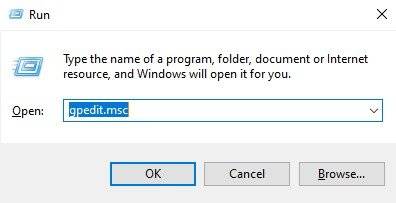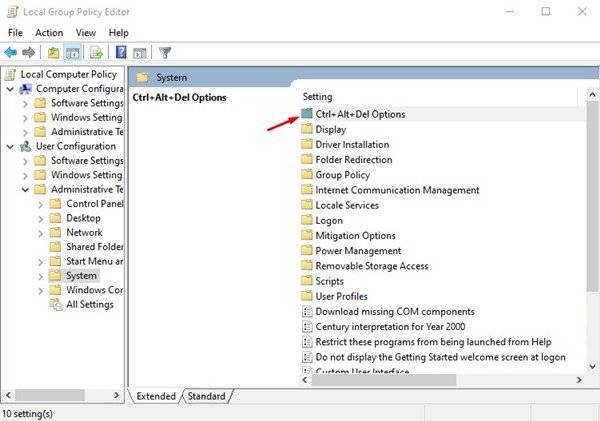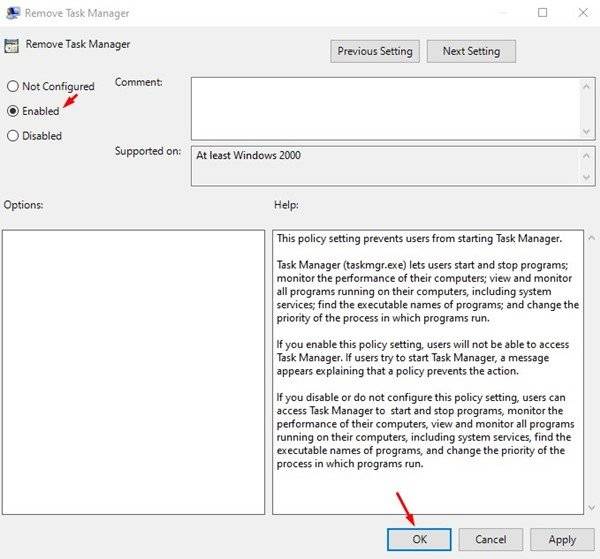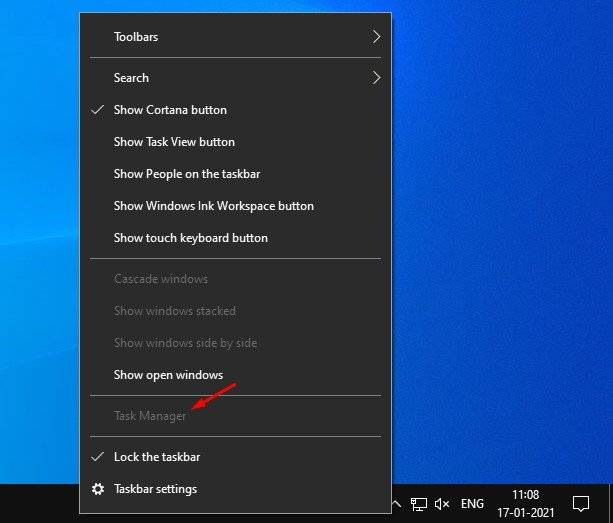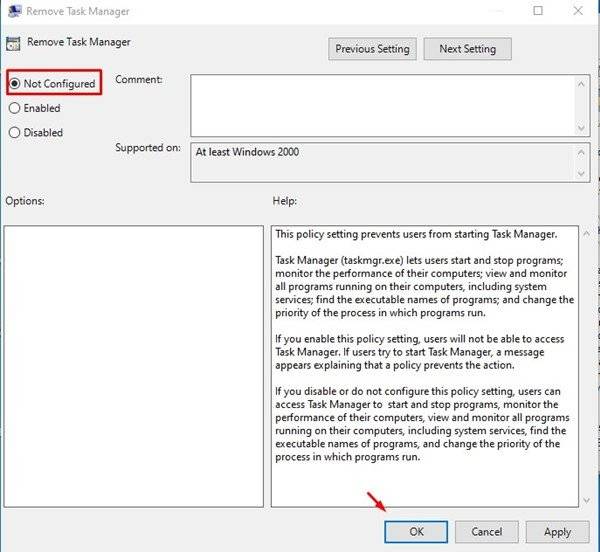Windows 11 Pro ISO文件在哪下载最新版?如何下载原装纯净版Win11 ?点击进入 持续更新!
在Windows 10 PC中禁用任务管理器的步骤
在本文中,我们将分享有关如何在Windows 10计算机上禁用任务管理器的详细教程。只需按照下面给出的一些简单步骤操作,即可在系统上禁用任务管理器。
步骤1.首先,按Windows键+ R按钮打开“运行”对话框。
步骤2.在“运行”对话框中,输入“ gpedit.msc ”,然后按Enter键。
步骤3.这将打开本地组策略编辑器。
步骤4.现在,导航至以下路径–
用户配置>管理模板>系统> Ctrl + Alt + Del Options
步骤5.在右侧窗格中,双击“删除任务管理器”选项。
步骤6.在下一个窗口中,选择“启用”,然后单击“确定”按钮。
步骤7.任务管理器将不再可用。用于打开任务管理器的任务栏选项也将与键盘快捷键一起被禁用。
步骤8.如果要启用任务管理器,请选择“未配置”,然后在步骤编号的“确定”上。6.完成后,您将能够再次使用任务管理器。
而已!大功告成 这样可以在Windows 10计算机上禁用任务管理器。
 Win 11系统之家
Win 11系统之家